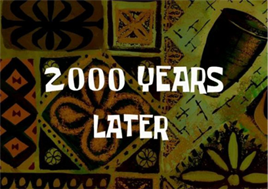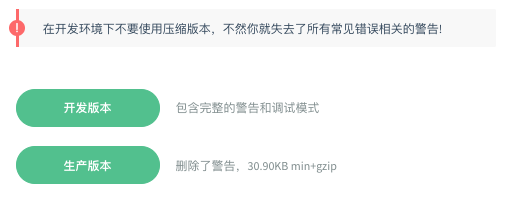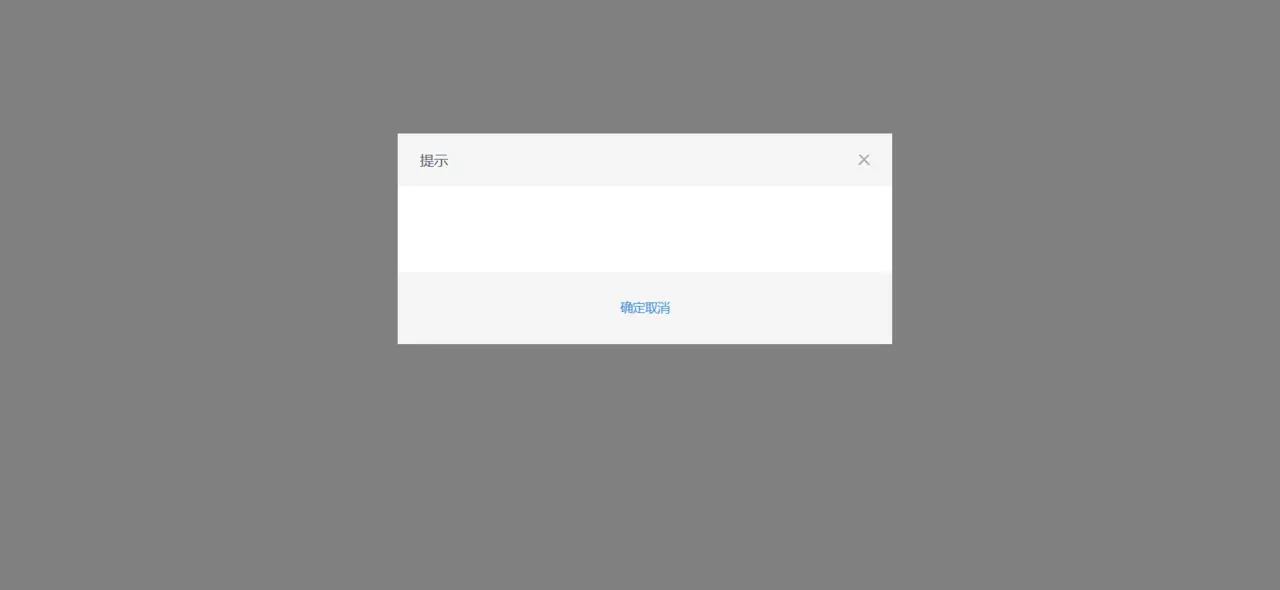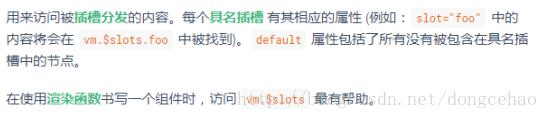vue框架
vue是前台框架:Angular、React、Vue
vue:结合其他框架优点、轻量级、中文API、数据驱动、双向绑定、MVVM设计模式、组件化开发、单页面应用
vue环境:本地导入与cdn导入
挂载点
1、vue渐进式框架:控制页面及项目的范围
2、vue的环境导入:本地、cdn
3、vue框架的优点:轻量级、中文API、数据驱动、双向绑定、MVVM设计模式、组件化开发、单页面应用
4、vue如何与html页面结构建立关联:挂载点
1) html与body不能作为挂载点
2) 一个vue对象挂载点之后索引一个匹配结果,所以挂载点一般用id标识
<div id="wrap"> {{ }} <hr> <div class="main"> {{ }} </div> <hr> <div class="main"> {{ }} </div> </div> <script src="js/vue.js"></script> <script> new Vue({ el: '#wrap' // el表示挂载点 }) </script>
// 1) 用实例成员data为vue环境提供数据,数据采用字典{}形式
// 2) 在插值表达式{{}}中,直接书写数据的key来访问数据
// 3) 在外部通过接受实例的变量app,访问实例成员(实例成员都用$开头),间接访问到数据
// app.$data.info
// 4) 在外部也可以通过实例变量app直接访问数据
// app.info
// 5) 在vue实例内部的方法methods中,使用变量,this.info (this其实就是等价于app)
<div id="app"> <!-- {{}}是插值表达式,中间出现的info是vue变量 --> <p>{{ info }}</p> <p>{{ info }}</p> <p>{{ num }}</p> <p>{{ arr }}</p> <p>{{ dic }}</p> </div> <script src="js/vue.js"></script> <script> let app = new Vue({ el: '#app', data: { info: 'message', num: 100, result: true, arr: [1, 2, 3, 4, 5], dic: { name: 'Owen', age: 17.5 } } }) </script> <script> console.log(app); console.log(app.$data.info); console.log(app.info); </script>
// 1) 过滤器本身就是数据处理函数,可以将插值表达式中的数据作为参数进行处理,得到的函数返回值就是处理后的结果
// 2) 过滤器使用语法 {{ ...变量 | 过滤器(...变量) }}
// 3) 过滤器在实例中用filters成员提供
<div id="app"> <!--1)插值表达式可以直接做简单运算--> <p>{{ num + 3.5 }}</p> <p>{{ msg.split('')[4] }}</p> <p>{{ num | f1 }}</p> <p>{{ 10, 20, 30, 40 | f2 }}</p> <p>{{ 10, 20 | f2(50, 80) }}</p> <p>{{ 120 | f2 }}</p> </div> <script src="js/vue.js"></script> <script> new Vue({ el: '#app', data: { num: 100, msg: 'message' }, filters: { // 总结:{{ num | f1 }} f1: function (num) { return num * 2 }, // 总结:{{ a,b,c,d | f2 }} {{ a,b,c | f2(d) }} { a,b| f2(c,d) }} { a| f2(b,c,d) }} f2: function (a, b, c, d) { console.log(a, b, c, d); return a + b + c + d } } }) </script>
// 1) 插值表达式 同 v-text指令,渲染普通文本
// 2) v-html指令可以渲染有html语法的文本,能够解析html语法
// 3) 文本指令中可以渲染 变量 也可以渲染 常量
<div id="app"> <p>{{ info }}</p> <!--1)v-指令名="变量",变量是需要data提供数据值的 --> <p v-text="info"></p> <!--2)v-指令名="常量",常量采用常量基本的语法,数字与布尔类型等可以直接书写的直接书写,字符串等需要特殊符号的需要添加符号--> <p v-text="123"></p> <p v-text="true"></p> <p v-text="'abc' + info"></p> <p v-text="[1, 2, 3]"></p> <!--3)v-html可以解析html语法--> <p v-html="`<b style='color:red'>好的</b>`"></p> <p v-text="'<b>好的</b>'"></p> </div> <script src="js/vue.js"></script> <script> new Vue({ el: '#app', data: { info: 'data提供的数据', } }) </script>
// 1) js多行字符串 反引号 ``
// 2) 反引号字符串中可以直接填充变量,语法为 `${变量名}`
let s1 = `第一行 第二行 结束行`; console.log(s1); let name = 'Owen'; let age = 17.5; let s2 = ` name: ${name} age: ${age} `; console.log(s2);
事件指令
// 1) 语法:v-on:事件名="函数名(参数们)"
// 2) 简写:@事件名="函数名(参数们)"
// 3) 用methods实例成员提供 事件函数 的实现
// 4) 事件传参:函数名 | 函数名() | 函数名(自定义参数) | 函数名($event, 自定义参数)
<!DOCTYPE html> <html lang="zh"> <head> <meta charset="UTF-8"> <title></title> <style> body { /*页面文本不允许选择*/ user-select: none; } .low-num { cursor: pointer; } .low-num:hover { color: red; } </style> </head> <body> <div id="app"> <!-- 事件指令:v-on:事件名="事件函数名" --> <p class="low-num" v-on:click="lowNum"> <span>点击减一:</span> <span>{{ num }}</span> </p> <p v-on:dblclick="dblAction">双击</p> <!-- v-on:事件名="事件函数" 可以简写为 @事件名="事件函数" --> <p @mouseover="overAction()">悬浮</p> <p @mouseover="overAction(10)">悬浮1</p> <p @mouseover="overAction(10, 20)">悬浮2</p> <p @mouseover="overAction(10, 20, $event)">悬浮3</p> <!-- 事件传参: @事件='方法' 默认传入事件对象 $event @事件='方法()' 不传递任何参数 @事件='方法(参数...)' 只传递自定义参数 @事件='方法($event, 参数...)' 自定义传参时传递事件对象 --> </div> </body> <script src="js/vue.js"></script> <script> let app = new Vue({ el: '#app', data: { num: 99 }, methods: { lowNum: function () { // 在vue实例内部的方法中,使用变量 // alert(this.num) this.num -= 1; }, dblAction (ev) { // alert('双击事件'); console.log(ev) }, overAction(a, b, c) { console.log(a, b, c) } } }) </script>
属性指令
// 1) 语法:v-bind:属性名="变量"
// 2) v-bind:属性名="变量" 简写 :属性名="变量"
// 3) 单值属性绑定: :title="变量" | :id="变量" | :自定义属性="变量"
// 4) style属性绑定: :style="字典变量" | :style="{css属性1:变量1, ..., css属性n:变量n}"
// 5) class属性绑定: :class="变量" | :class="[变量1, ..., 变量n]" | :calss="{类名:布尔变量}"
<!DOCTYPE html> <html lang="en"> <head> <meta charset="UTF-8"> <title>属性指令</title> <style> [index]{ color:orange; } .ccc{ background-color: yellowgreen; color:greenyellow; border-radius: 50%; } .ccc1{ background-color:yellowgreen; } .ccc2{ color:greenyellow; } .ccc3{ border-radius: 50%; } .ttt{ background-color: gold; color:orange; } </style> </head> <body> <div id="app"> <p id='p1' class="" style="" title="" index="">属性指令1</p> <p id='p2' v-bind:class="p1" style="" title="" index="">属性指令2</p> <p v-bind:index="p1">自定义属性1</p> <p :index="p1">自定义属性2</p> <p :title="'文本提示'">自定义属性3</p> <p :style="myStyle">样式绑定1</p> <p :style="{backgroundColor:c1,color:c2,'border-radius':'50%'}">样式绑定2</p> <p :class="myc1">样式绑定3</p> <!--bbb可以不写--> <p :class="[myc2,myc3,myc4,'bbb']">样式绑定4</p> <p :class="{xxx:yyy}">样式绑定5</p> <p @click="clickAction" :class='{ttt:yyy}'>点击切换类</p> </div> </body> <script src="js/vue.js"></script> <script> new Vue({ el:'#app', data:{ p1:'q1', myStyle:{ backgroundColor:'pink', color:'deeppink', 'border-radius':'50%' }, c1:'cyan', c2:'tan', myc1:'ccc ddd eee', //ddd eee 可以不写 myc2:'ccc1', myc3:'ccc2', myc4:'ccc3', yyy:true, }, methods:{ clickAction(){ this.yyy = !this.yyy; } } }) </script> </html>
动态修改文本样式案例
<!DOCTYPE html> <html lang="en"> <head> <meta charset="UTF-8"> <title>交互修改文本与样式</title> <style> .box{ width: 200px; height: 200px; background-color: orange; } .center{ text-align: center; line-height: 200px; } .rcenter{ text-align: right; line-height: 200px; } .right{ text-align: right; } .top{ line-height: 21px; } .bottom{ line-height: calc(400px - 21px); } </style> </head> <body> <div id="app"> <div class="box" :class="[c1, {right:r, top:t, bottom:b}]" @mouseover="a1" @mousedown="a2" @mouseup="a3" @mouseout="a4">{{ msg }}</div> </div> </body> <script src="js/vue.js"></script> <script> new Vue({ el: '#app', methods: { a1(){ this.msg = '被悬浮'; // 正中 this.c1 = 'center'; this.r = 0; this.t = 0; this.b = 0; }, a2(){ this.msg = '被按下'; // 右上 this.r = 1; this.t = 1; this.b = 0; }, a3(){ this.msg = '被抬起'; // 右中 this.c1 = 'rcenter'; this.r = 0; this.t = 0; this.b = 0; }, a4(){ this.msg = '被移开'; // 右下 this.r = 1; this.t = 0; this.b = 1; }, }, data: { msg: '', c1: '', r:0, t:0, b:0, } }) </script> </html>
表单指令
// 1) 语法:v-model="控制vaule值的变量"
// 2) :value="变量" 直接绑定数据不会时时更新(修改表单标签值,值不会时时映射给绑定的变量)
// 3) v-model="变量" 绑定数据会时时更新(修改表单标签值,值会时时映射给绑定的变量)
<!DOCTYPE html> <html lang="en"> <head> <meta charset="UTF-8"> <title>Title</title> <style> .p1{ width:500px; height:21px; background-color: orange; } </style> </head> <body> <div id="app"> <form action=""> <input class="inp1" type="text" :value="info"> <input class="inp2" type="text" :value="info"> <p class="p1">{{ info }}</p> <hr> <input class="inp1" type="text" v-model="info"> <input class="inp2" type="text" v-model="info"> <p class="p1">{{ info }}</p> <hr> 是否同意:<input type="checkbox" name="agree" v-model="isAgree"> <p>{{ isAgree }}</p> 性取向: 男<input type="radio" name="sex" value="male" v-model="mysex"> 女<input type="radio" name="sex" value="female" v-model="mysex"> 其他<input type="radio" name="sex" value="others" v-model="mysex"> <p>{{ mysex }}</p> 爱好: 男<input type="checkbox" name="hobbies" value="male" v-model="myhobbies"> 女<input type="checkbox" name="hobbies" value="female" v-model="myhobbies"> 其他<input type="checkbox" name="hobbies" value="others" v-model="myhobbies"> <p>{{ myhobbies }}</p> </form> </div> </body> <script src="js/vue.js"></script> <script> new Vue({ el:'#app', data:{ info:'', isAgree:true, mysex:'others', myhobbies:['male','female'] } }) </script> </html>